许多下载了ghost windows 10系统的用户在安装完成后,可能会遇到电脑无法进入桌面的情况。如果您的win10开机后无法进入桌面,可以参考以下解决步骤。
Win10开机无法进入桌面的解决方法
点击右下角的关机按钮重启计算机,进入安全模式。

右键点击任务栏中的开始按钮,打开运行窗口。
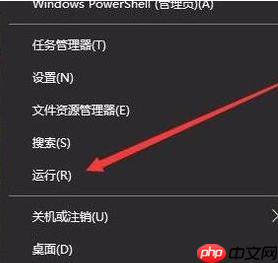
在运行窗口中输入
services.msc
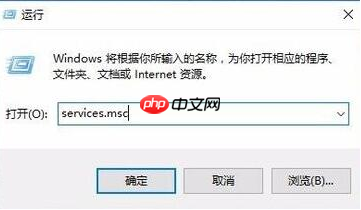
在服务列表中找到“System Event Notification Service”服务项,并双击打开其属性。
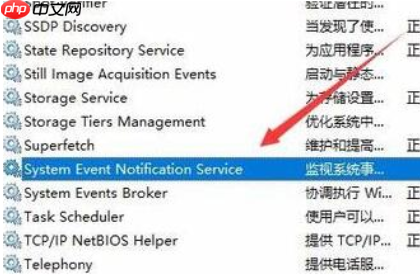
将该服务的启动类型设置为“自动”,然后点击“启动”按钮以启用此服务。
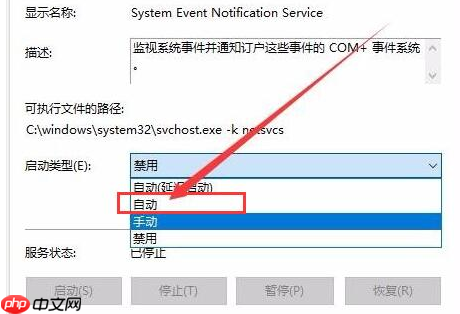
再次右键点击任务栏上的开始按钮,选择打开“Windows Powershell (管理员)”菜单项。
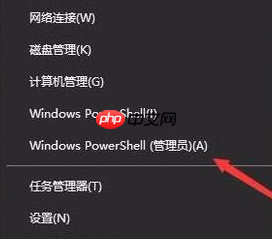
在命令行中输入
netsh Winsock Reset Catalog
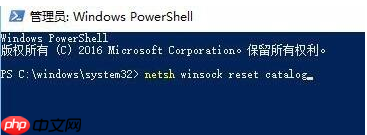
稍等片刻,当命令行提示“成功地重置Winsock目录”时,重启计算机即可恢复正常。
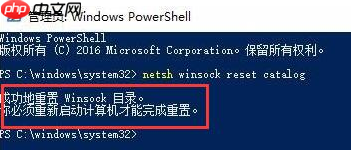
以上就是win10开机无法进入桌面怎么办?win10开机无法进入桌面的解决教程的详细内容,更多请关注php中文网其它相关文章!

Windows激活工具是正版认证的激活工具,永久激活,一键解决windows许可证即将过期。可激活win7系统、win8.1系统、win10系统、win11系统。下载后先看完视频激活教程,再进行操作,100%激活成功。




Copyright 2014-2025 https://www.php.cn/ All Rights Reserved | php.cn | 湘ICP备2023035733号